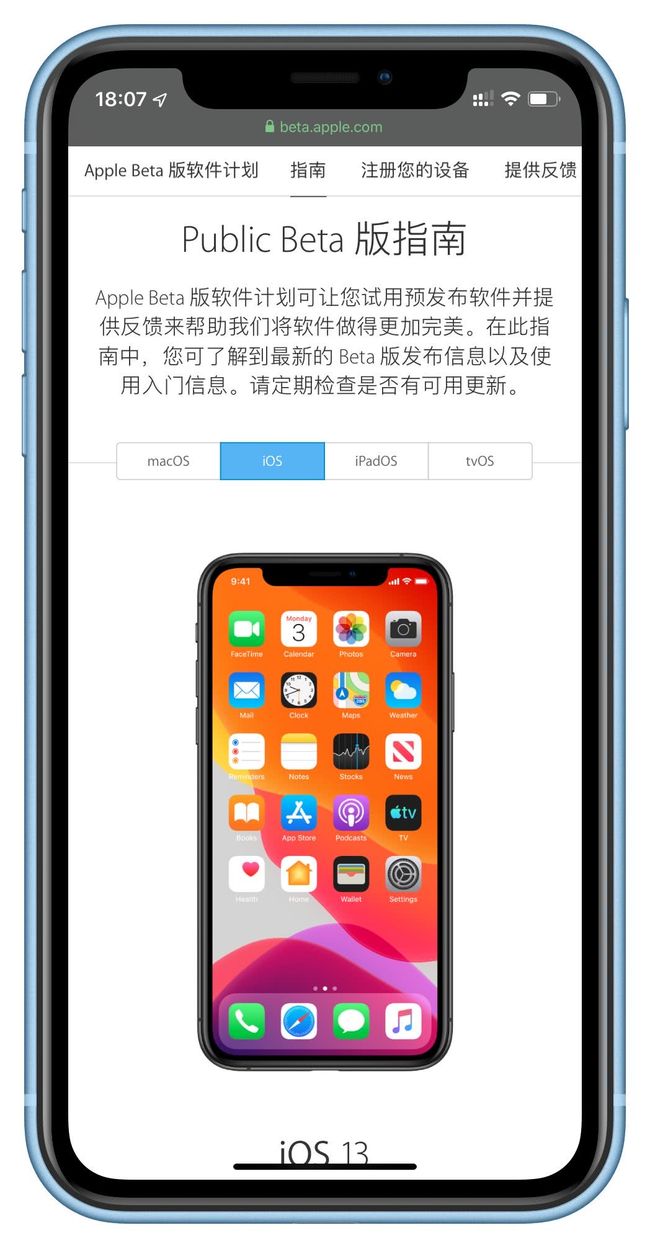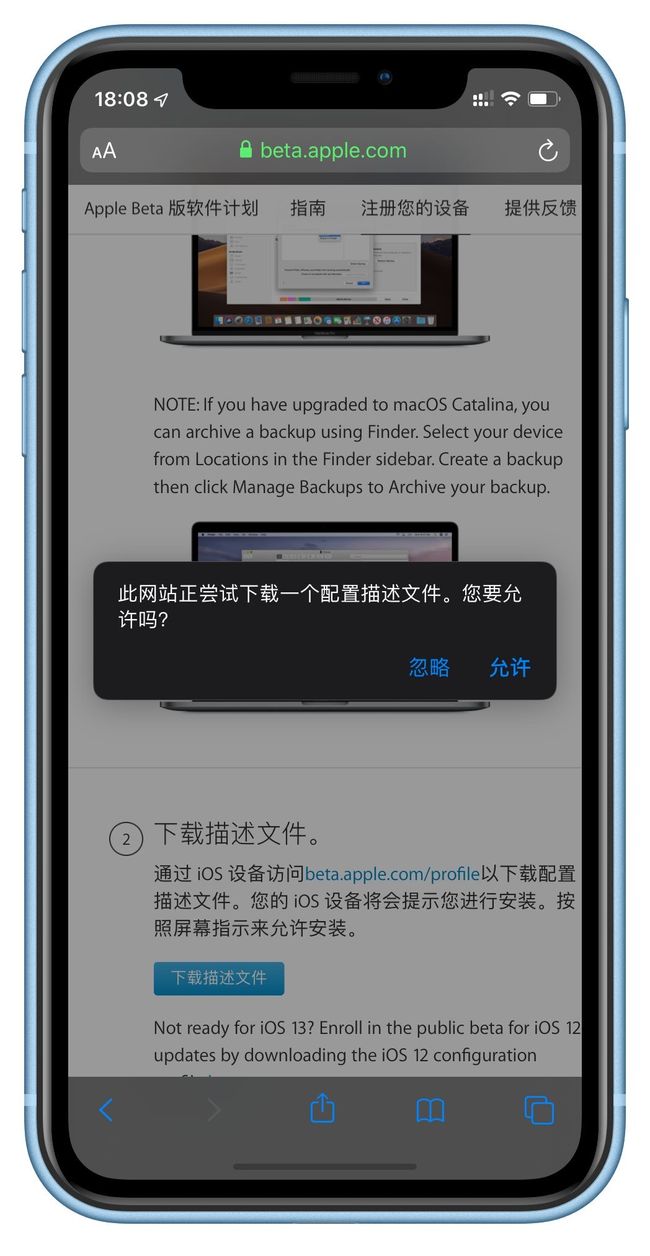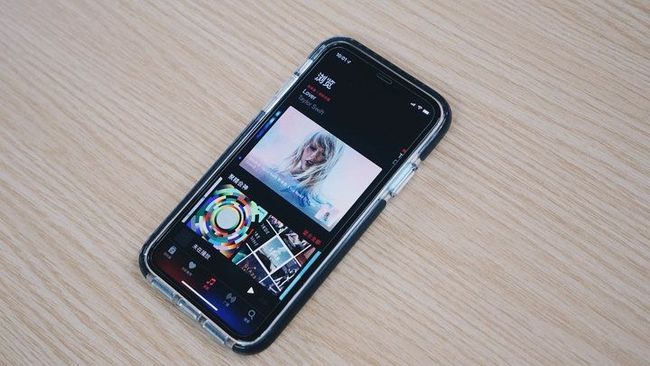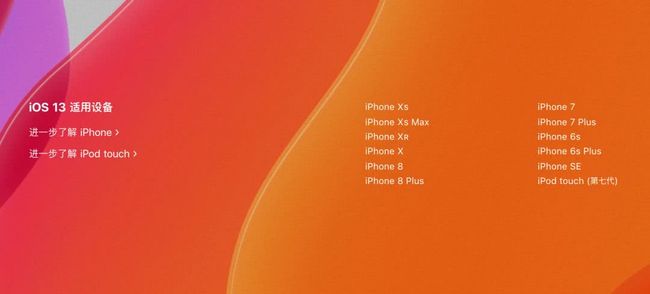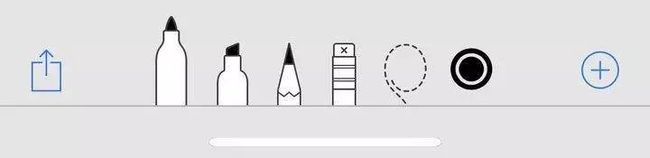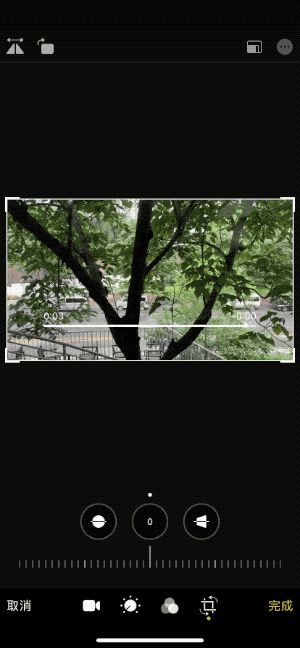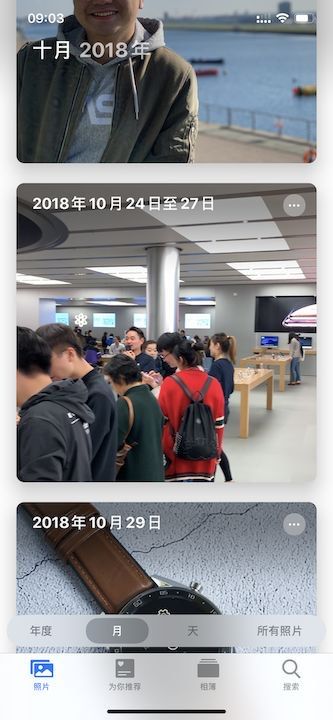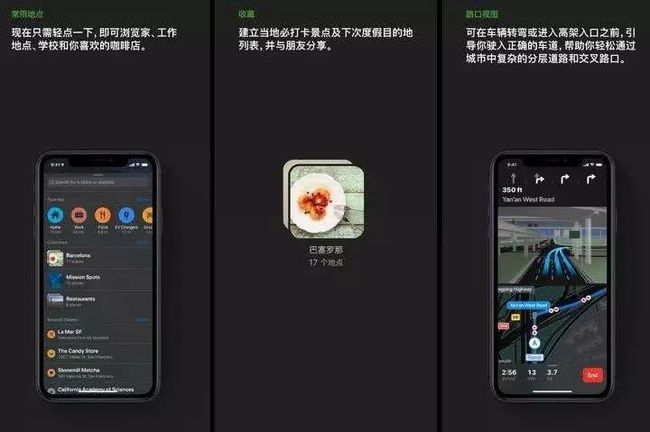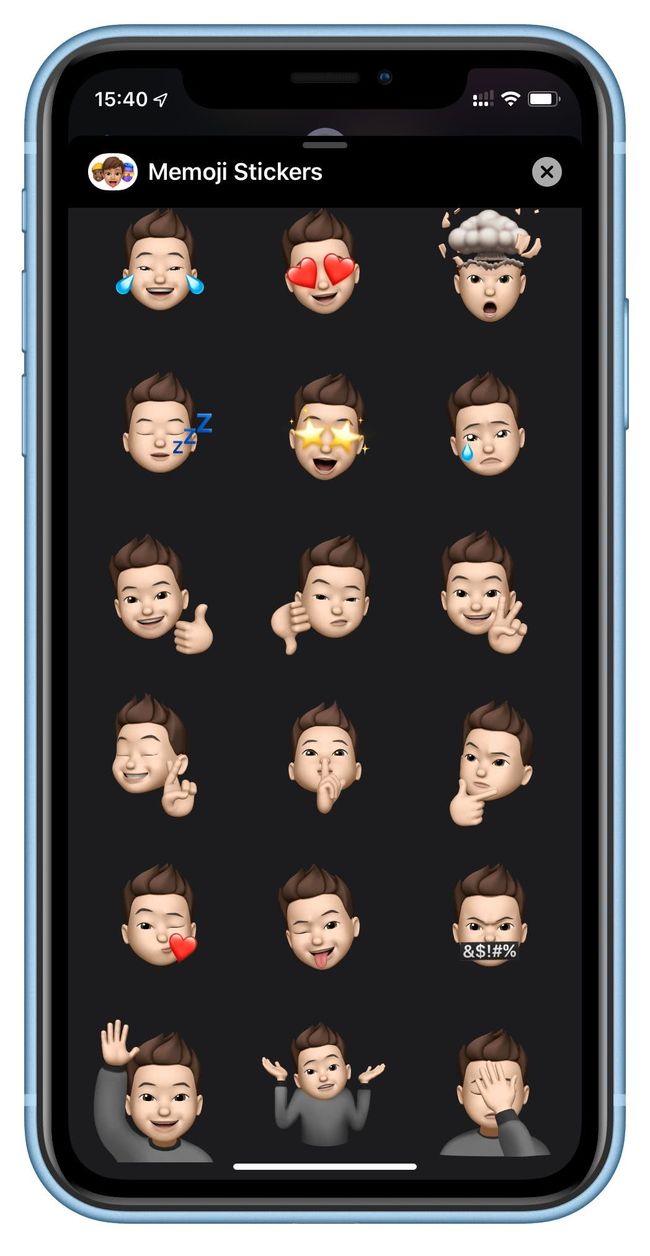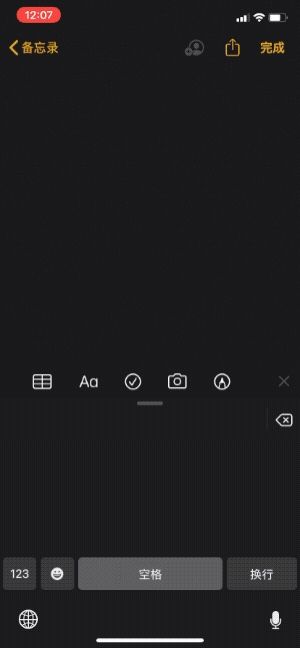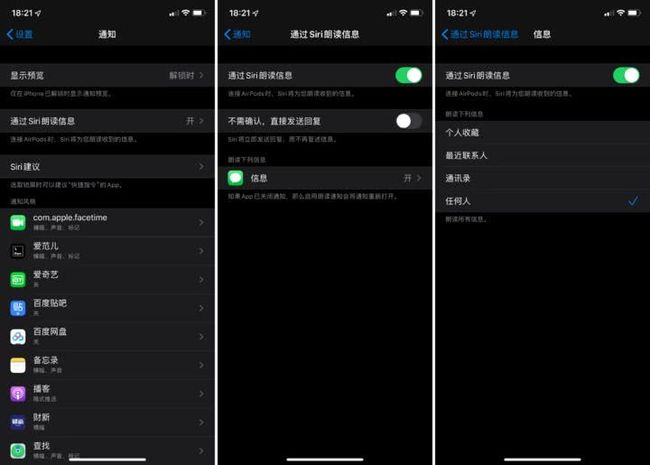6 月 25 日,赶在 7 月份之前,苹果就先放出了包括 iOS 13、iPadOS、macOS Catalina 以及 tvOS 13 在内的多个公开测试版。
升级方法很简单——
首先,登陆苹果官方的 Apple Beta 版软件计划官网(https://beta.apple.com)
接着,注册并登录你的 Apple ID 账号。
然后,下载并安装对应的公测版描述文件 / 实用工具,重启后即可收到公测版系统的更新。
注意,升级之前请务必备份好设备资料,以防万一。
我们也第一时间升级了 iOS 13 的公测版,下面就为大家盘点一下 iOS 13 公测版带来的新功能。
性能升级
iOS 13 支持 iPhone 6s 以及之后的 iOS 设备,包括第七代 iPod touch 在内,都可以进行升级,性能相较 iOS 12 有所优化,面容 ID 解锁速度更快,运行起来也更加流畅。
但由于 iOS 13 仍处于测试阶段,不时会遇到卡顿、死机等功能,因此不建议使用主力机进行升级。
目前,首个 iOS 13 公测版与 iOS 13 开发者测试版 beta 2 基本一致,因此已经升级至开发者测试版的朋友也不必纠结升级问题。
如果想从开发者测试版转至公测版,只需要移除之前的描述文件,再安装公测版描述文件即可。
还有几个小细节值得一提——
首先,是 iPhone XR 终于支持重压弹出菜单了,相信很多人已经久等了。
此外,在控制中心里可以快速切换无线局域网和蓝牙连接的对象了,这也是不少 iOS 用户心心念念的功能。
有意思的是,每个原生 app 都支持多语言选项了,在设置中可以自行调整,对于经常需要双语切换工作的朋友来说,是个不错的小功能。
视觉提升
iOS 13 最受关注的功能点毫无疑问就是这个「能帮助你更好地熬夜的」的「深色模式」。
iPhone 升级 iOS 13 之后,你就可以在设置中开启「深色模式」。iOS 13 的深色模式采用全局黑色调的策略,开启深色模式后,系统界面、系统程序页、键盘、Animoji 背景都会呈黑色底色显示。
还可以对「深色模式」的开启时间进行自由设定,比如日落之前启用浅色模式,而日落之后使用深色模式。
除了系统界面以外,iOS 自带的一些应用例如短信、相册、通讯录等的界面都会随深色模式的开启「而变黑」,但目前像微博、微信等的第三方 app 还没有适配,因此不会有任何变化。
iOS 13 上的视觉变化除了新增「深色模式」以外,还有一些小细节、小动画也发生了改变。例如「音量调节」的动画改了,看电影时调节音量再也不会被图标挡住画面。
还有就是图片标注时的画笔工具栏,也从扁平化设计变成了拟物化设计。
iOS 12 的画笔工具
iOS 13 的画笔工具
相机与照片
iPhone 的人像模式中有多种光效,可以让用户拍出更多更有创意、更有质感的照片。如今在 iOS 13 上则再新增了一种「高调单色光」。
这种同样是单色光的光效模式,比起之前的「单色舞台光」会让照片拥有更高的亮度和对比度,白色的背景也能让照片更有质感。
除新增光效以外,iOS 13 现在也允许用户对光效效果进行调节了。而且不仅可以在拍摄时进行实时的调节,也可以在拍摄完之后在相册中修改。
相册中对照片的编辑界面也重新经过了设计,工具的罗列更加合理,同时也新加了「自然饱和度」、「晕影」、「噪点消除」等新的编辑工具。
值得一提的是,相册可用的大部分调节选项,也可以针对视频进行编辑。
如今,想把视频「横过来」或者「竖起来」再也不需要第三方视频剪辑软件,也不需要导入到电脑,直接在相册中就能解决,还可以进行比例调节、翻转、校正等操作。
不知道怎么修才能让视频更好看?没关系,iOS 13 相册的自动增强功能,现在一键就可以帮你优化视频。
打开相册,你也会发现,这里也是 iOS 13 一个翻天覆地的地方。新的浏览界面支持按天、月和年来显示精选照片,并且会自动过滤到大部分屏幕截图,相册看上去清爽不少。
如果直接选择「所有照片」的话,你也可以通过右上角的调节按钮对「一屏可显示的照片」进行调节,管理相册也变得更加方便。
地图
iOS 13 中的苹果地图新增了街景功能,不仅可以帮你更容易地找路,还能让你足不出户就能游览不同的城市街道。不过可惜,该功能中国大陆地区用户暂时还不能使用。
不过有一点更新对于中国用户来时还是相当实用的。就是路口和车道提醒。现在使用苹果地图进行导航,在进转弯或者进入高速入口时,地图会提前提醒你进入正确的车道。
另外对于使用公交出行的用户, iOS 13 的地图还有一个十分实用的功能就是实时公交提示。
当你输入目的地后,地图不仅会告诉你该搭哪一路公交车,哪一条线的地铁,还会实时显示下一班公交将会在多少分钟后到站。
通讯录&短信
通信录新增了关联人标签。在新增联系人时,可以通过包括「堂弟、表妹、弟媳」等上百个关系标签对联系人进行更好的管理,可以说相当适合中国国情了。
如今,短信可以支持批量删除了,就算是「一整个澳门」的垃圾信息也都可以一键清理了。
扫码器增强
在 iOS 12 中,苹果新增了二维码扫码器,但由于只能跳转网页,功能相对鸡肋。
因此,iOS 13 对二维码扫码器进行了强化,识别二维码之后,可以跳转到对应的 app,更加灵活方便,实用性也加强不少。
Memoji
Memoji 是 iOS 12 颇受欢迎的功能,到了 iOS 13 中自然有了进一步升级。
这一次,你可以对 Memoji 进行更加详尽的设置,除了化妆之外,还能进行包括眼线、唇环、牙套在内的各种个性化设定,甚至让 Memoji 摆出各种手势,打造表情更丰富的表情包。
输入法
iOS 13 的输入法更新幅度不小。
首先,是支持滑动输入,让你单手就能更快更潇洒地打字。
其次就是加入了 emoji 键盘的专属按键。点一下,就能选择 emoji 表情,还可以直接在短信、微信等各种 app 里发 Memoji 表情,跟人斗图再也不怕手速慢了。
最后,手写板的大小终于可以调整了。切
手写输入之后,按住滑块并拖动,就能扩大或缩小手写区域的大小。
AirPods 和 Siri
升级到 iOS 13,听歌也更方便了。
Apple Music 终于支持歌词同步显示,无论是歌词质量还是视觉效果,都是音乐播放器里的领先水准。
AirPods 也有不小的升级。
现在一台 iPhone 可以连接两副 AirPods 了(当然,其他内置苹果 W1 / H1 芯片的耳机也支持该功能)。
在连接 AirPods 的情况下,当 iPhone 收到信息时,Siri 可以自动为用户读取内容,在不方便拿出手机的情况下,这项功能非常实用。
在连接 AirPods 的情况下即可开启该选项,通过「设置」>「通知」>「通过 Siri 朗读信息」可以进行更进一步的设置。
与此同时,在 Siri 播报内容后,用户也能直接让 Siri 回复信息,整个过程无须用户取出手机,只要说话就能完成。
文件系统
今年苹果在 iOS 13 的「文件」app 加入了对 SMB 服务器的支持,让 iOS 的文件系统有了更多用武之地。
首先,你需要设置一个共享文件夹。在 macOS 上可以这样操作:打开「系统偏好设置」>「共享」> 选择「文件共享」> 勾选「使用 SMB 来共享文件和文件夹」,之后便会生成一个固定的访问地址。
复制这个访问地址,打开 iOS 的「文件」app,点击右上角的「…」菜单,选择「连接服务器」,输入对应的地址,再输入用户名和密码,即可访问共享文件夹。
本次「文件」app 支持 SMB 协议,也就意味着 iOS 设备终于有系统级的办法去连接 NAS,你可以对文件夹上的文件进行查看、复制、删除等操作,非常方便。
Safari
在 iOS 13 中,Safari 浏览器也变得更加实用了。
最长足的进步是加入了下载管理器,同时支持让网页在桌面端和移动端之间进行切换,这直接让 Safari 的好用程度上升了一个档次。
iOS 13 中的 Safari 工具栏和下载管理器
用 Safari 打开桌面端的网页
此外,网页分享功能也有所改进,提供了两种 PDF 样式以及网页归档等模式可选,当然你也可以设置「自动」,让系统根据对象选择最合适的分享方式。
捷径自动化
在 iOS 12 中新加入的「快捷指令」(捷径),经过一年的发展,已经出现了相当多的玩法,到了 iOS 13 中,则新增了「自动化」操作。
以往,iOS 触发任务只能手动进行,如今,可以根据状态、位置、环境等等参数自动触发——比如每天中午 11 点半,如果在公司的话,就自动打开美团外卖。
这就让「快捷指令」用起来更方便了。
备忘录
在新系统中,苹果依旧对原生应用进行了强化和升级,这次进步明显的主要是「备忘录」和「提醒事项」。
备忘录终于加入了画廊视图,可以更友好地浏览文件内容,附件也支持分门别类,相当于备忘录中内置了一个强大的文件系统。
备忘录的搜索功能也得到空前强化,不仅可以进行更详尽的搜索,甚至还能对图片进行检索,查找起来非常直观。
我们此外,备忘录还支持自动排列清单,勾选完成一件事后,事件会被自动排列到列表底部。首次在备忘录给事项打勾时,系统会弹出提醒确认是否开启该功能。
值得一提的是,备忘录的共享功能也加入了「仅查看」功能,接收方仅可以浏览共享备忘录和文件夹,只有你一个人能作出修改。
提醒事项
相较备忘录来说,提醒事项的升级更集中将 app 本身进行重新设计,不仅界面焕然一新,管理方式也有了质的变化——可以智能识别语句、支持加入附件、还可以与信息进行联动……
接下来,我们将会有一篇解析新提醒事项 app 的文章,到时候我们再详尽聊聊这个新产品。
健康
苹果一直强调让用户关注自己的健康,因此新的健康 app 在这方面更进一步,界面进行了重新设计,数据呈现更加直观、数据维度也比较丰富。
此外,还加入了例假追踪、听力保护、口腔健康等新功能,可以说是更加全面地让你能够掌控自己的身体健康情况,值得花时间好好琢磨一下。
隐私保护
如今,隐私保护已经成为苹果设备的一大卖点,在 iOS 13 中,隐私保护得到空前强化。
首先,对 app 的权限管理得到了空前强化,无论是蓝牙还是位置信息,都可以进行更细致的管理。
其次,接入家庭的 HomeKit 设备,也都在云端对其信息进行加密。
此外,还新增了「通过 Apple 登陆」的功能,用户可以通过已有的 Apple ID 来快速轻松地登录各种 app 和网站,不用再填写各种表格或创建新的密码。
此时,App 和网站只能索取你的姓名和电邮地址,甚至还可以隐藏真实的邮箱地址,让第三方产品难以追踪你的数据。
不过,目前测试版中「通过 Apple 登陆」的功能还未开启,预计要到 9 月秋季正式版上线之后,才会有开发者进行适配。
总结:想试试 iOS 13?现在就可以尝鲜
盘点过一轮之后,想必你已经对 iOS 13 的新功能有了更全面的认知。
当然,目前的公测版仍存在不少 bug,难免会遇到系统无故重启、面容 ID 间歇性失效、相机无法拍照等影响体验的问题,甚至像微信、微博这样的国民级产品,也存在适配上的问题,会存在功能不完整的情况。
但总的来说,iOS 13 公测版总算是接近「日常能用」的程度了,如果乐于尝鲜,也不妨一试(我们依然不建议你将主力机进行升级,可以再等一两个更好的版本)。
如果你升级了 iOS 13,但又因为系统稳定性不够而懊悔,那么这里也提供一份简单的降级教程:
找到对应的型号,下载 iOS 12 正式版的固件
iOS 设备连接 iTunes,并将 iPhone 备份
关闭 iCloud 中的「寻找我的 iPhone」
之后 iTunes 会自动开始写入系统,期间请勿触碰设备与连接线,等待约 10 分钟,设备会自动重启并完成降级